Kuinka muuntaa FLAC AVI:ksi: 3 online- ja offline-tilassa saatavilla
Free Lossless Audio Codec on lyhenne FLAC. Se pakkaa musiikkia laadusta tinkimättä. Ja se myös tuottaa kohtuullisen kokoisia tiedostoja. Tämä muoto käyttää uutta menetelmää tietojen pakkaamiseen ja toistoon. FLAC loistaa virtuaalisissa, pilvipohjaisissa tallennusalustoissa, kuten suoratoistopalvelimissa, ja perinteisissä offline-tallennusvälineissä, kuten kiintolevyt ja flash-asemat. FLAC-ääniformaattia käytetään laajalti lukuisista haitoistaan huolimatta. Ääni on pakattu, mikä tekee tiedostosta yhteensopimattoman tiettyjen soittimien kanssa. Muunnetaan kohteesta FLACista AVI:ksi on hyväksyttävin vaihtoehto tällaisessa tilanteessa.
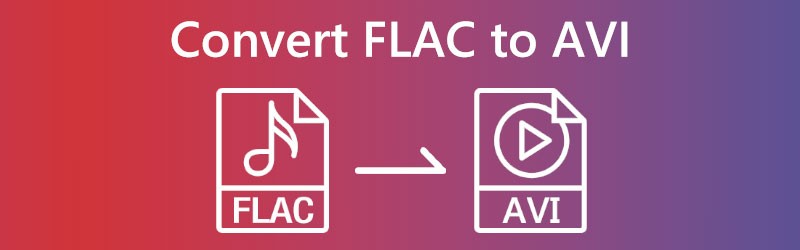

Osa 1. Kuinka muuntaa FLAC AVI Onlineksi
1. Vidmore Free Video Converter
Kun muunnat FLAC-tiedostoja AVI-muotoon, voit löytää sen Vidmore Free Video Converter on avuksi sinulle. Vaikka se on online-työkalu, se ei voi olla ristiriidassa sen tosiasian kanssa, että se voi säilyttää tiedostosi laadun muuntamisen jälkeen. Sekä Mac- että Windows-tietokoneissa Vidmore Free Video Converter voidaan löytää ja käyttää.
Se on yhteensopiva useiden video- ja äänitiedostotyyppien kanssa, mukaan lukien MP4, MKV, FLV, WMV, WEBM, VOB, MP3, AAC, AC3 ja monet muut. Lisäksi tämän ohjelman avulla ladattavien tiedostojen enimmäiskokoa ei ole rajoitettu. Sinua ei ole rajoitettu millään tavalla äänen lataamisen tai muuntamisen suhteen. Noudattamalla alla olevia toimenpiteitä voit käyttää online-FLAC to AVI -muunninta onnistuneesti.
Vaihe 1: Vidmore Free Video Converter -sivustolla on käynnistysohjelma. Valitse vaihtoehto paikallisten tiedostojen muuntamiseen. Käytä verkkosovellusta avaajan asentamisen jälkeen.
Vaihe 2: Sinun on tehtävä kaksi napsautusta Lisää tiedostoja muunnettaviksi ruutuun, ennen kuin voit valita lähteeksi käytettävän FLAC-tiedoston.
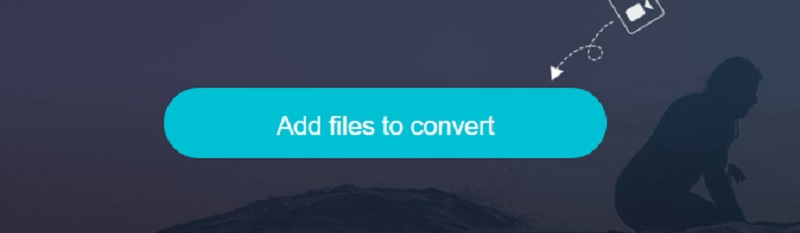
Vaihe 3: Valitse sen jälkeen Elokuva valikosta valitsemalla vastaava painike näytön sivupalkista. Voit työskennellä useiden erilaisten videotiedostomuotojen kanssa. Varmista että AVI on valittu oikealla olevasta käytettävissä olevien vaihtoehtojen luettelosta.
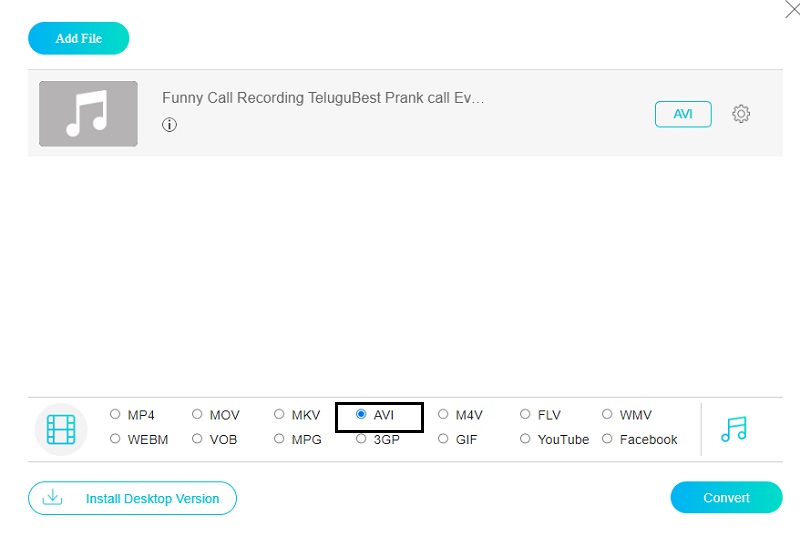
Käytä äänen vieressä olevaa asetuskuvaketta säätääksesi videon bittinopeutta ja äänenvoimakkuutta. Jos haluat sulkea valintaikkunan napsauttamalla OK, voit tehdä sen nyt.
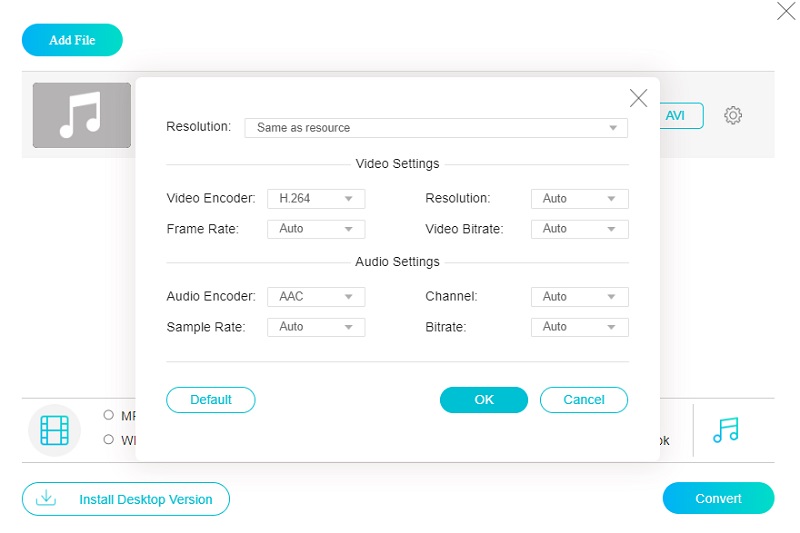
Vaihe 4: Valitse Muuntaa päävalikosta ja valitse muunnetun tiedoston tallennuspaikka. Vidmore Free Video Converterin avulla voit muuntaa MP3-kirjastosi vaivattomasti AVI-videoksi.
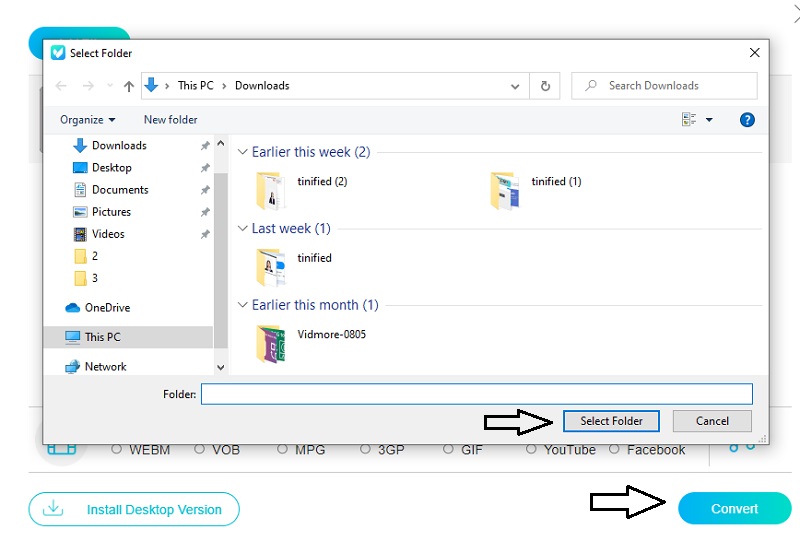
2. FreeConvert.com
Toinen luotettava ilmainen web-pohjainen ohjelmisto, jota voit käyttää muuntamiseen useiden muotojen välillä, on FreeConvert.com. Tämä apuohjelma mahdollistaa monenlaisten media- ja asiakirjatyyppien muuntamisen. Tämä online-apuohjelma tukee useita tiedostotyyppejä, mukaan lukien tiedosto, jota tarvitset tiedoston avaamiseen. Jos sinun on muutettava useita tiedostoja, tämän työkalun käyttäminen säästää paljon aikaa sen nopean muunnosprosessin ansiosta. Kuluttajat voivat nyt käyttää entistäkin hyödyllisempää välinettä sen kehityksen ansiosta. Tästä huolimatta käyttäjän ladattavan tiedoston enimmäiskoko on rajoitettu. Sinun on ensin rekisteröidyttävä heidän verkkosivustolleen, jotta voit käyttää heidän verkkosivustollaan olevia tiedostoja, jotka ovat suurempia.
Vaihe 1: Valitse FreeConvertin kotisivulta Valitse Tiedostot tallentaaksesi FLAC-tiedoston selaimeesi, Google Driveen tai Dropboxiin.
Vaihe 2: Käytä sen jälkeen avattavaa valikkoa, joka sijaitsee vieressä Tuotos vaihtoehto valita AVI tällä hetkellä käytettävissä olevien videomuotojen luettelosta.
Vaihe 3: Kun olet napsauttanut painiketta Muunna AVI:ksi, sinun on odotettava prosessin päättymistä oikein.
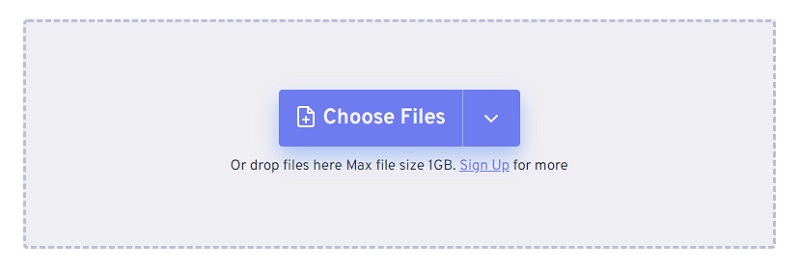
Osa 2. Kuinka muuntaa FLAC AVI:ksi offline-tilassa
Vidmore Video Converter on alan standardi äänen ja videon muuntamisen nopeudelle ja tarkkuudelle. Ohjelma mahdollistaa FLAC-tiedostojen muuntamisen helposti ja nopeasti AVI-muotoon. Voit ladata, siirtää ja suorittaa monia muita tehtäviä ohjelman laajan ominaisuussarjan ansiosta, joka on täynnä ainutlaatuisia vaihtoehtoja. Tällä huippuluokan ohjelmistolla on yksinkertainen asennusprosessi ja se on yhteensopiva Macintosh-järjestelmien kanssa.
Voit muuntaa tiedostoja eri formaattien välillä Vidmore Video Converterin avulla muutamassa sekunnissa. Ja muunnetun videon laatu ei kärsi millään tavalla muuntamisen vuoksi. On haastavaa löytää muuntajia, jotka voivat muuntaa FLAC-tiedostoja AVI-muotoon, lähinnä jos kyseessä on Mac. Toisaalta Vidmore Video Converter on täysin yhteensopiva sekä Mac- että Windows-käyttöjärjestelmien kanssa. Lisäksi koko ohjelman suoritus ei aiheuta yhtään huolta. Muunna FLAC tehokkaasti AVI:ksi noudattamalla alla olevia ohjeita. Vidmore Free Video Converter -sovelluksen lataaminen tietokoneellesi on ensimmäinen vaihe, joka sinun on suoritettava ennen kuin siirryt prosessin seuraavaan vaiheeseen.
Vaihe 1: Napsauta painiketta, joka ilmaisee, että ilmainen lataus on saatavilla asennuksen viimeistelemiseksi. Käynnistä nyt Vidmore Video Converter.
Vaihe 2: Ohjelmisto esittelee joukon välilehtiä ja painikkeita ensimmäisessä käynnistyksessä. Valitse Lisää tiedostoja tai Plus kirjaudu lisätäksesi FLAC-tiedostoja kokoelmaasi.
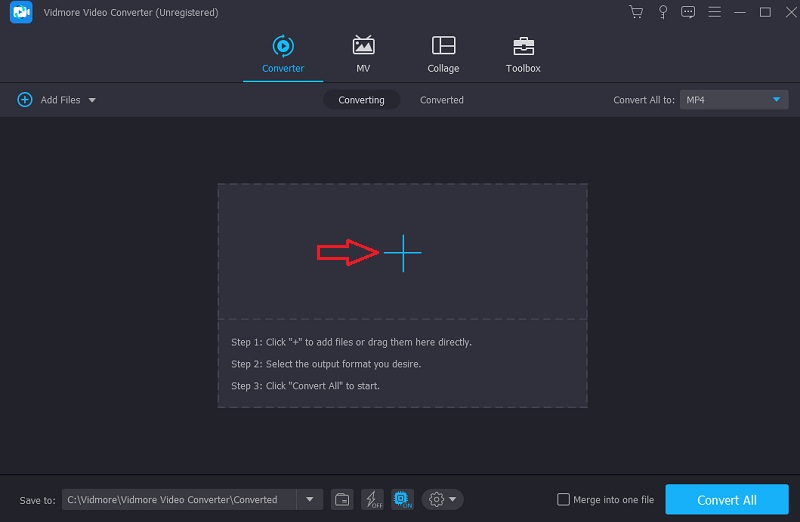
Vaihe 3: Kun FLAC-tiedosto on ladattu onnistuneesti, voit valita uuden muodon. The Profiili junassa oleva nuoli helpottaa perille pääsyä. Seuraavat jaksot seuraavat sitä. Kun menet Video -valikosta, voit nähdä videon alkuperäisessä muodossaan. Jos olet jo siellä, voit etsiä AVI:ta.
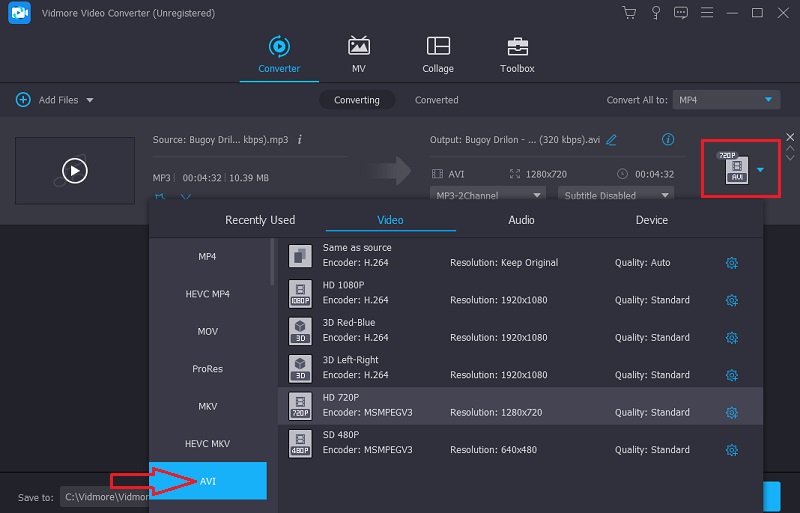
Jos haluat muokata lopputuotteen laatua, napsauta AVI-ruutua näytön oikeassa yläkulmassa ja valitse asetukset. Kuvataajuus, bittinopeus ja resoluutio ovat kaikki säädettävissä. Kun olet valmis jatkamaan, valitse Luo uusi vaihtoehto.
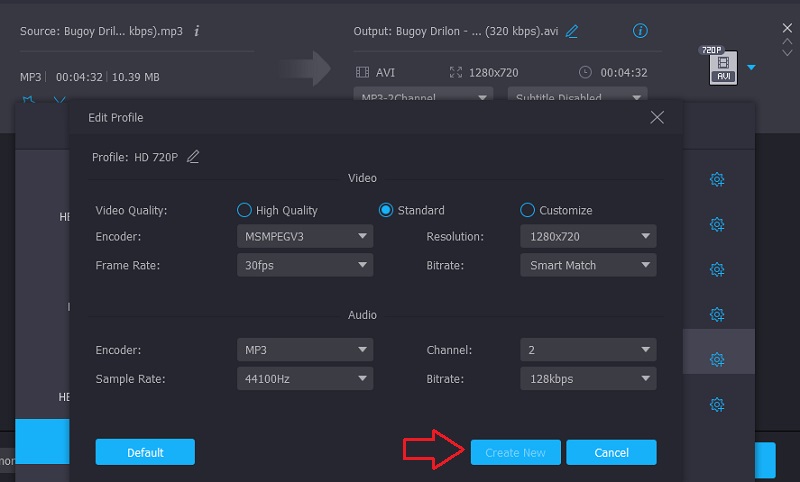
Vaihe 4: Lopeta toiminto siirtymällä näytön käyttöliittymän alaosaan, jossa näet painikkeen nimeltä Muunna kaikki. Napsauta sitä kuvaketta. Jos jatkat tällä tavalla, se muuntaa FLAC-tiedoston pysyvästi AVI-muotoon.
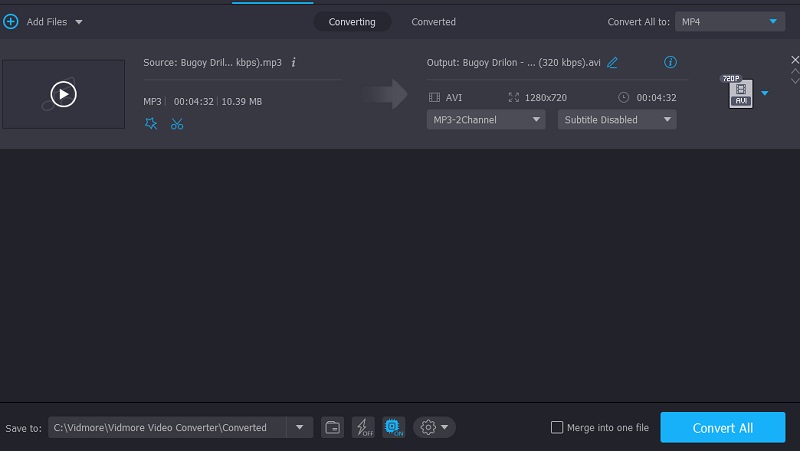
Osa 3. Usein kysyttyä FLAC:n muuntamisesta AVI:ksi
Miksi ihmiset valitsevat flac-tiedostojen käytön?
FLAC-tiedoston merkittävin etu on yleinen äänenlaadun paraneminen. Voit kokea tiedoston muuttumattomassa muodossaan, juuri sellaisena kuin se on tarkoitettu toistettavaksi ja miten se on tehty. FLAC ei sisällä mitään pakkausta, joka on vastuussa MP3-tiedostojen äänenlaadun heikkenemisestä.
Mitä haittaa AVI-muodosta on?
Muihin tiedostomuotoihin verrattuna pakkaamattomien AVI-tiedostojen koko saattaa olla paljon suurempi kuin muiden tiedostomuotojen.
Mitkä mediasoittimet tukevat FLAC-tiedostoja?
Kannettavat äänilaitteet, Windows, Android ja Blackberry, ovat vain joitakin FLAC:n kanssa yhteensopivia käyttöjärjestelmiä ja mobiilialustoja.
Johtopäätökset
Emme voi kiistää, että FLAC on erinomainen valinta ääniformaatille. Toisaalta joillakin ihmisillä on vaikeuksia toistaa tätä tiedostoa muilla laitteilla, mikä voi olla turhauttavaa. Tämän vuoksi sen muuntaminen AVI-tiedostomuotoon on erittäin suositeltavaa. Sinä pystyt muuntaa FLAC-tiedostot AVI:ksi muodossa tässä kappaleessa mainittujen ohjelmistojen ja jakoohjelmien avulla.


